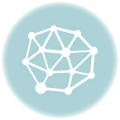프로모션으로 가입해 기간이 끝나거나 아주 작은 글씨로 애플 자동결제를 유도하는 앱을 설치하고 원치하는 결제가 이루어지는 경우가 있습니다. 이런 경우 애플 자동결제 구독 취소를 해야 합니다. 몇 번의 터치만으로 구독 취소나 해지를 할 수 있습니다.
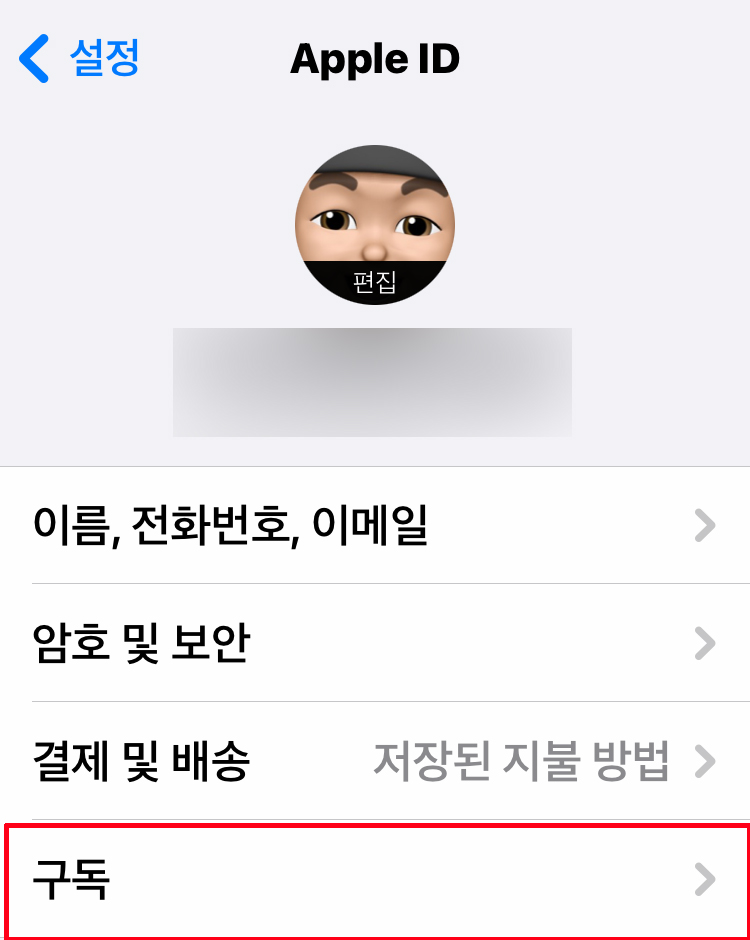
애플 자동결제 구독 취소
아이폰이나 아이패드에서 설정을 누르고 최상단에 있는 사용자 이름을 누릅니다. 그럼 프로필 아래 네번째에 ‘구독’이 있습니다. 구독 버튼을 터치 합니다.
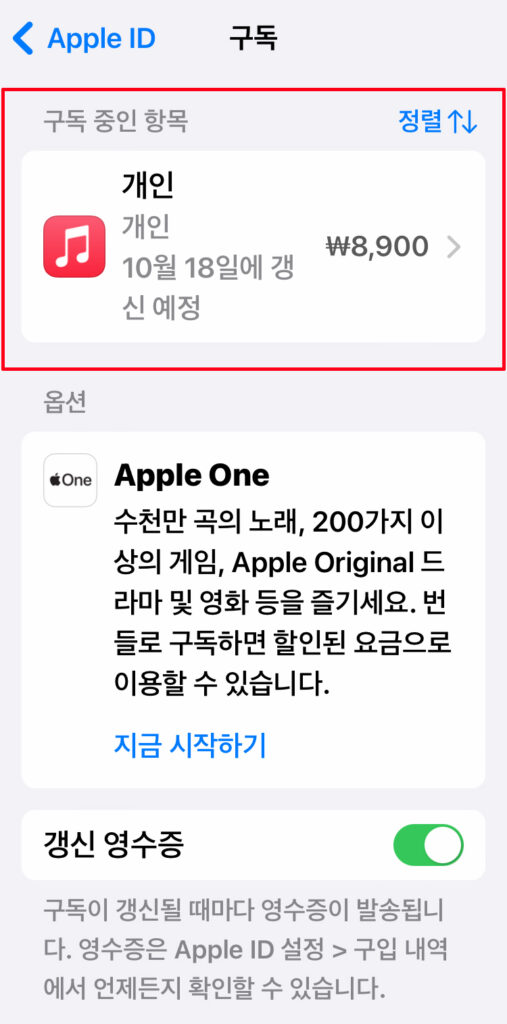
그럼 내가 현재 구독중인 상품이 나옵니다. 저 같은 경우는 애플 뮤직을 구독중이며 위와 같이 10월 18일 갱신되며 월 8,900원이 청구된다고 써 있습니다. 상품 이름을 눌러 줍니다. 그럼 아래와 같이 나옵니다.
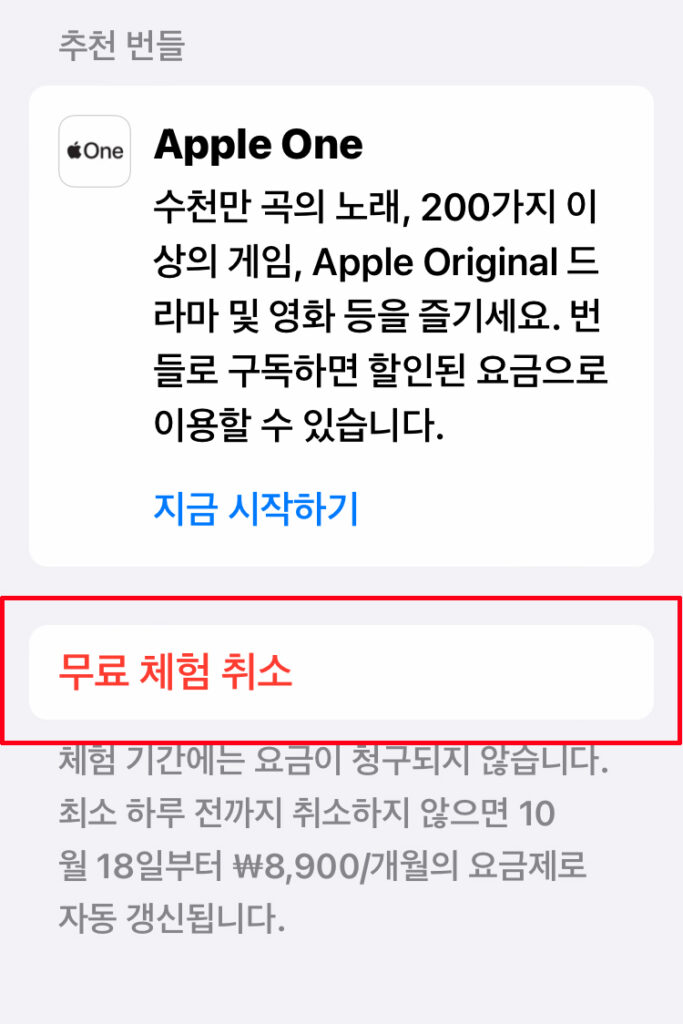
무료 체험 취소를 누르면 애플 자동결제 구독 취소를 할 수 있습니다. 참고로 결제일이 도래하기 전에 취소해도 체험 기간 전까지 계속 이용할 수 있습니다.
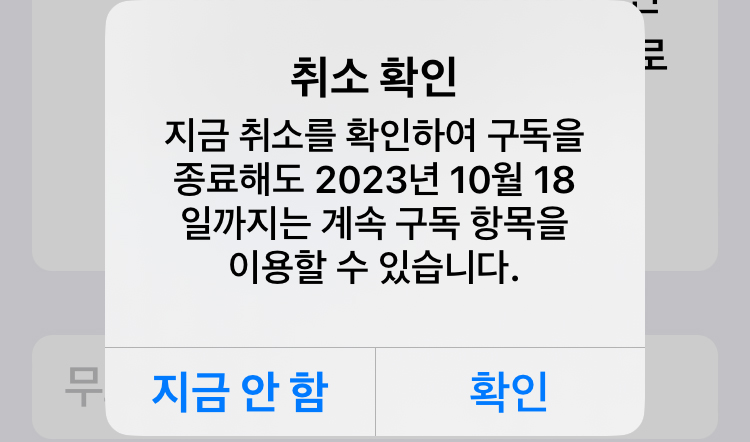
위의 팝업 내용을 보면 알겠지만 구독하자마자 취소해도 체험 기간 전까지 계속 이용할 수 있습니다. 따라서 애플 구독 상품을 가입하는 경우 가입 하자마자 자동결제 구독 취소하는 습관이 필요 합니다.
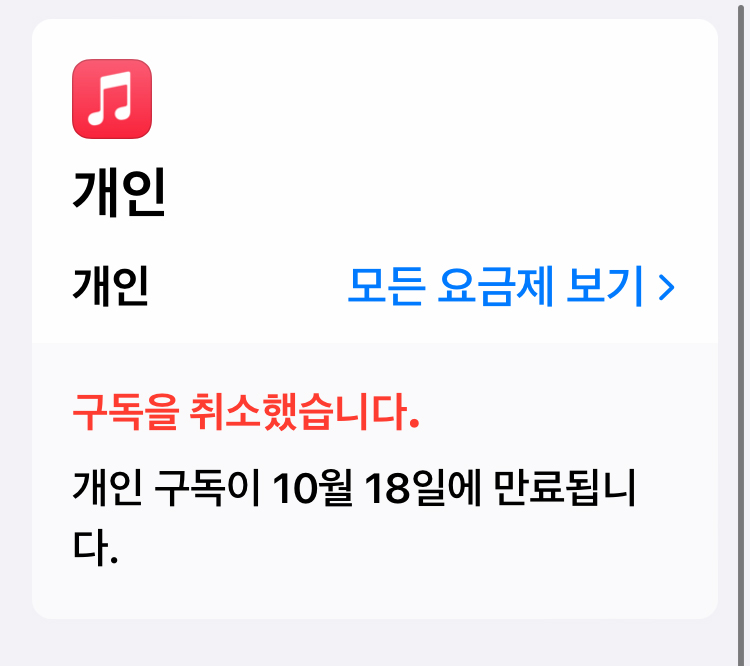
생각보다 많은 분들이 모르고 내고 있는 경우가 많습니다. 특히 아이클라우드 경우가 그렇더군요. 나도 모르게 애플에서 돈이 빠져나가고 있다면 분명 구독 상품이나 아이클라우드 자동 결제일 확률이 매우 높습니다. 불필요한 지출 하지 말고 구독 해지 하길 바랍니다.
순서대로 따라 하세요
- 설정
- 사용자 이름 클릭
- 구독 클릭
- 구독중인 상품 클릭
- 무료체험 취소 클릭
- 취소 확인 팝업 ‘확인’ 클릭
- 구독 취소 완료
이 방법은 맥에서는 적용되지 않습니다. 맥에서 애플 자동결제 구독 취소 방법은 여기에서 확인하길 바랍니다.
구독한 상품이 보이지 않을 경우
만약 내가 구독한 상품이 보이지 않는다면 아이클라우드 저장 공간 설정에서 취소할 수 있습니다. 이메일에서 애플에서 발행한 영수증입니다.’라는 문구를 검색 후 구독 영수증에서 사용한 애플 아이디를 확인합니다.
영수증에 가족 구성원의 애플 아이디가 나타나면 내가 구독 해지를 할 수 없으니 아이디 주인에게 말해야 합니다. 구독 취소는 가입한 사람만 할 수 있습니다.